- Beranda
- Komunitas
- Tech
- Linux dan OS Selain Microsoft & Mac
OPENWRT-x86 PLUS MEDIACMS (SERVER MULTIMEDIA MIRIP YOUTUBE)
TS
realsifo777
OPENWRT-x86 PLUS MEDIACMS (SERVER MULTIMEDIA MIRIP YOUTUBE)
#info
OPENWRT-x86 PLUS MEDIACMS (SERVER MULTIMEDIA MIRIP YOUTUBE)
======================
Assalamulaikum
salam floss (free libre open source software ) gnu linux
==============
SETELAH akan membahas tentang cara sederhana MEMBUAT SERVER MULTIMEDIA DENGAN SANGAT MUDAH DENGAN MENGGUNAKAN MEDIACMS (MIRIP YOUTUBE )
kali ini kita akan membahas openwrt-x86 plus mediacms
===========
alat dan bahan
1. pc / laptop untuk server minimal dual core ram 4gb yg compatible dengan gnu linux openwrt-x86
2. modem / router wifi yang bagus kalau perlu openwrt router
3. koneksi internet yang cepat dan stabil
4. laptop / pc / hp android untuk client
5. sdcard / flasdisk / hdd /ssd / hdd external / ssd external/ dll minimal 64gb
5. software2
a. gnu linux os, openwrt-x86
b. docker dan docker compose
c. mediacms
d. web browser = firefox, librewolf dll
===========
cara menginstall openwrt-x86 dan mediacms
1. download iso openwrt-x86 di komputer /laptop gnu linux os
https://openwrt.org/docs/guide-user/...on/openwrt_x86
pilih iso openwrtx86-eufi-combine.img kalau pakai uefi (laptop / pc model baru) atau openwrtx86-combine.image kalau pakai bios (pc / laptop model lama) laptopnya
2. siapkan dan masukan sdcard / flasdisk / hdd /ssd / hdd external / ssd external/ dll minimal 64gb ke dalam pc / laptop gnu linux
3. install openwrt-openwrt_x86
a. masuk root
su
atau sudo su
b. ekstrak image
gunzip openwrt-*.img.gz
c. cek disk (ganti sdX dengan nama tempat kita install openwrt-x86)
lsblk
d. kalau perlu rename image jadi jadi openwrtx86.img
e. pakai dd
dd if=openwrtimg bs=1M of=/dev/sdX
sdx (sesuaiakan dengan tempat dimana kita akan menginstall openwrt-86 tersebut)
3. setelah selesai ejek sdcard / flasdisk / hdd /ssd / hdd external / ssd external itu dan matikan komputer tersebut.
4. masukan sdcard / flasdisk / hdd /ssd / hdd external / ssd external/ dll minimal 64gb itu ke komputer / laptop yang akan diinstall openwrt
5. atur computer itu biar bisa boot dari sdcard / flasdisk / hdd /ssd / hdd external / ssd external
6. masuk ke dalam openwrt terminal
7. atur komputer openwrt-x86 itu biar bisa konek ke jaringan internet lewat kabel lan
a. bukan edit pengaturan jaringan
vi /etc/config network
edit / tambahkan di pengaturan lan
option ipaddr 'xxx' (ganti ip yang beda dengan ip gateway router)
option gateway xxx (diganti dengan ip router)
option dns 8.8.8.8 (dns google dll)
b. restart jaringan
/etec/init.d/network restart
8. update repo openwrt-openwrt_x86
opkg update
=============
jangan lupa perluas media pentimpanan (root dan system openwrtx86 tersebut)
opkg update
opkg install lsblk
lsblk
dmesg | grep -e sd
# Install packages
opkg update
opkg install parted
# Identify disk name and partition number
parted -l -s
# Expand root partition
parted -f -s /dev/sda resizepart 2 100%
# Apply changes
reboot
# Install packages
opkg update
opkg install losetup resize2fs
# Map loop device to root partition
losetup /dev/loop0 /dev/sda2 2> /dev/null
# Expand root filesystem
resize2fs -f /dev/loop0
# Apply changes
reboot
=================================
9. install docker dan docker compose
opkg install docker docker-compose dockerd
10. reboot
11. kalau perlu ganti password root
passwd
12. cek ip
ip a
13. bukan alamat luci di komputer lain / hp android pada jaringan yang sama pakai web browser
contoh
192.168.1.149
14. masuk ke admin luci
15. pilih system / admin dan nyalakan ssh
(ssh ini biar mudah saja nanti set media cms )
16. install git
opkg install git git-http
17. konek ke ssh openwrt-x86 pakai terminal
ssh [email]root@192.168.1.149[/email]
18. buat folder home
mkdir /home/realsifo/Dowload
cd Download
4. git clone mediacms
git clone https://github.com/mediacms-io/mediacms
5. masuk ke folder mediacms
cd /mediacms
-----------------------------
nb
biar nyaman ubah docker-compose.yml
a. password diubah xxx
b. alamat ip biar ga tabarkan dengan luci diubah portnya 1234:80
------------------------------------
6. jalakan mediacms
sudo docker-compose up
7. tunggu sampai server mediacms siap
tandanya biasanya akan muncul pesan password random ,ini harus dicacat untuk masuk mode admin server
8. jika sudah siap buka web browser alamat web dari media cms
cek ip a untuk melihat alamat ipnya
contoh
192.168.1.149:1234
9. daftar jadi anggota / user mediacms dan kalau sudah kita buat, kita bisa upload video2 milik kita dan tunggu sampai process upload serta upload serta convert video selesai
dan tunggu sampai process upload serta upload serta convert video selesai 
10. bisa juga dibuka di komputer client pakai web browser (firefox, librewolf dll) di jaringan lan / wifi yang sama
selamat menikmati openwrt-x86 dan server multimedia seperti youtube dengan mediacms
========
nb
1. kalau server tidak jalan setelah pc / komputer reboot kita bisa menjalakannya manual
a. cek docker container yang jalan sudo dcoker ps -a
b. jalankan semua komponent container mediacms yang tidak jalan dengan sudo docker run id container yang blum jalan
2. untuk update / upgrade mediacms
a. masuk ke folder mediacms
cd /mediacms
b. matikan semua docker compose mediacms
sudo docker-compose down
c. update mediacms
sudo docker pull mediacms/mediacms
d. jalankan kembali docker compose mediacms
docker-compose up
3. gagal menjalankan pakai cara manual
================
kelebihan mediacms
1. mudah dibuat
2. sangat menarik , mirip youtube, bisa komen2, like2 dislike
3. sangat stabil
4. semua user bisa upload video
5. video bisa untuk umum bisa juga private
6. bisa dicustom2 dengan mudah
7. floss (free libre open source software)
8. aman dan nyaman
9. dll
kelemahan mediacms
1. mkn di spek komputer kentang agak berat
2. process upload dan conver video di spek kentang mkn agak lama
3. butuh media penyimpanan yang relative besar karena video akan disimpan dan di conver ke = file asli, 240p, 360p, 480p, 720p, 1080p dll
4. dll
penggunaan
1. di kampus2 / sekolah2 untuk video2 pembelajaran ataupun untuk hidburan
2. bisa di hotel2, restoran2, bus pariwisata , pesawat terbang , kapal laut , kereta api dll untuk video2 hiburan , info2 dll
3. biasa untuk membuat bioskop pribadi di rumah atau untuk hiburan tamu
4. dll
==========
referensi
1. https://openwrt.org/docs/guide-user/...on/openwrt_x86
2. https://github.com/mediacms-io/mediacms
===================
mohon maaf jika ada yang salah
===============
insya Allah bermanfaat dan berkah
Amiin ya Allah
=========================
jangan lupa yang ingin donasi ke sifo (anton wibowo)
BISA LEWAT DANA
088806190316
=======================
tulisan ini menggunakan lisensi floss full creative common (cc)
==============================
salam floss (free libre open source software) gnu linux
Wassalamulaikum
===============
ss
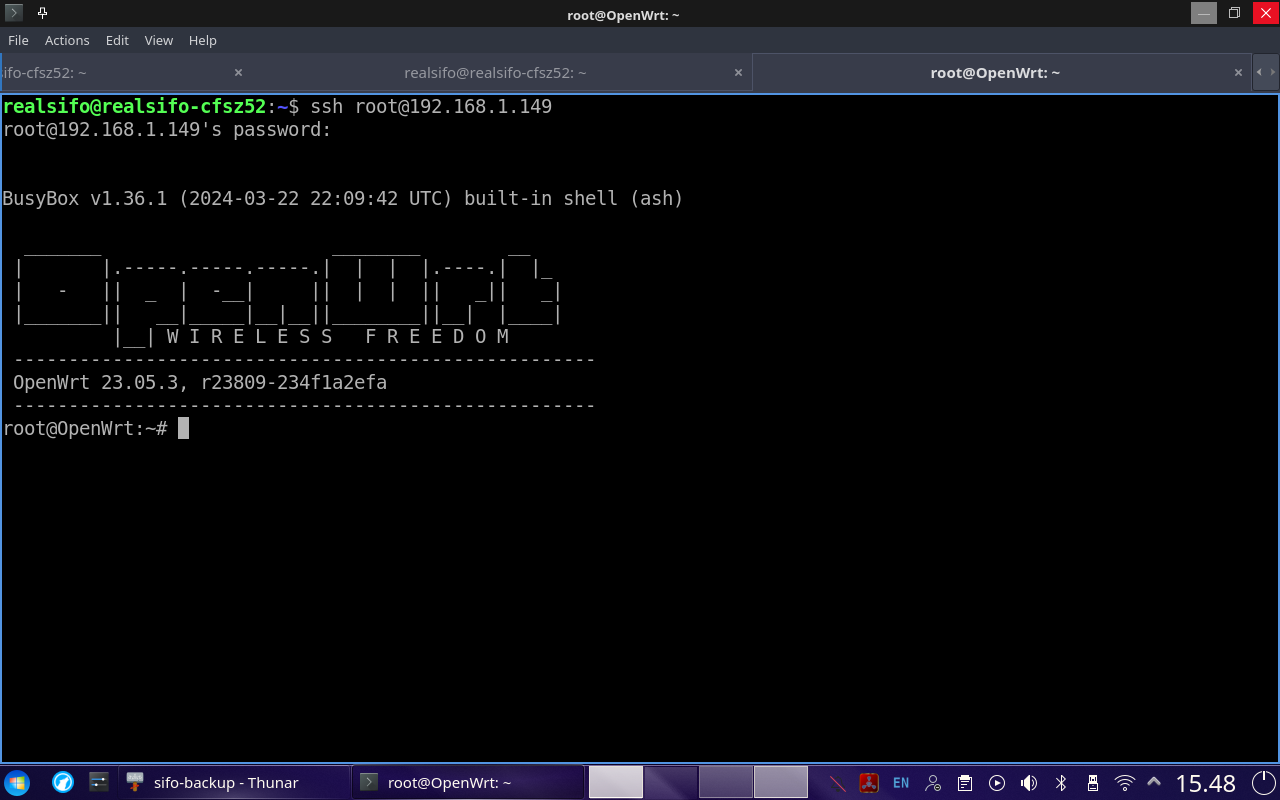
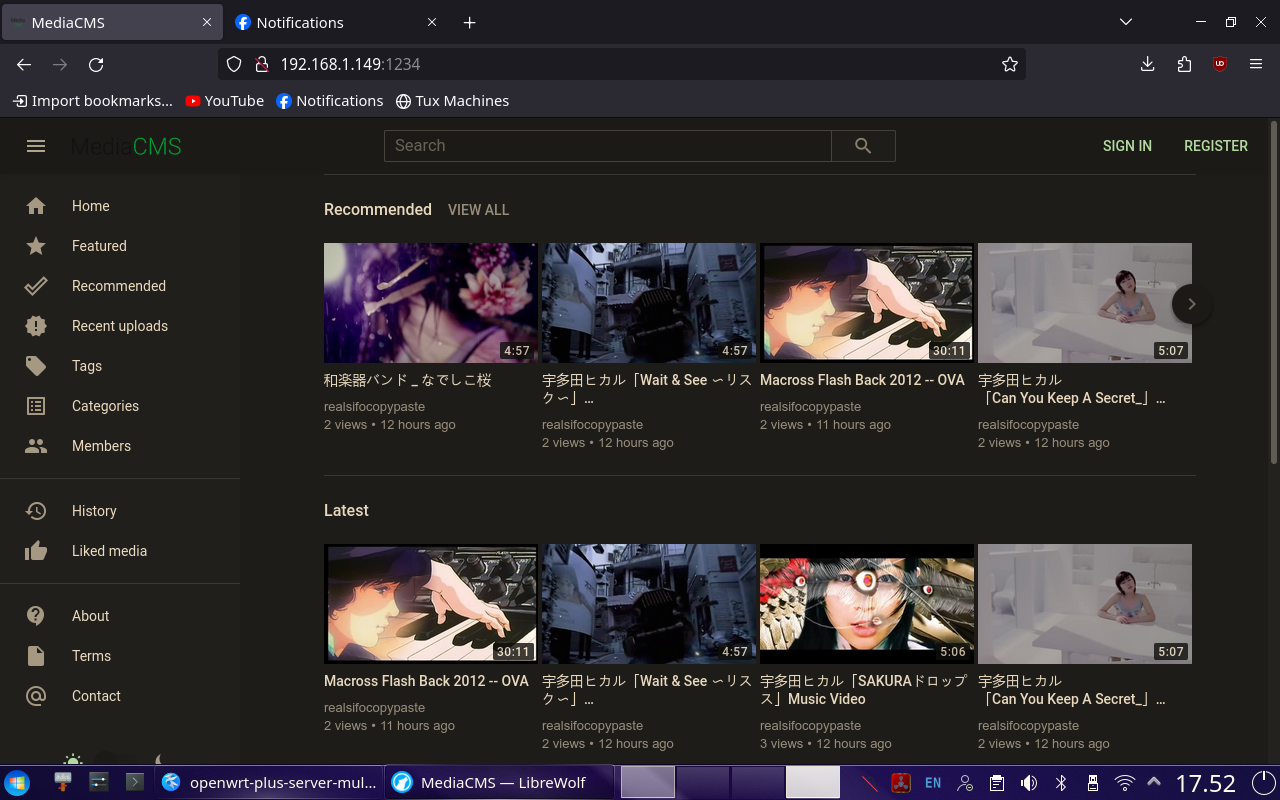
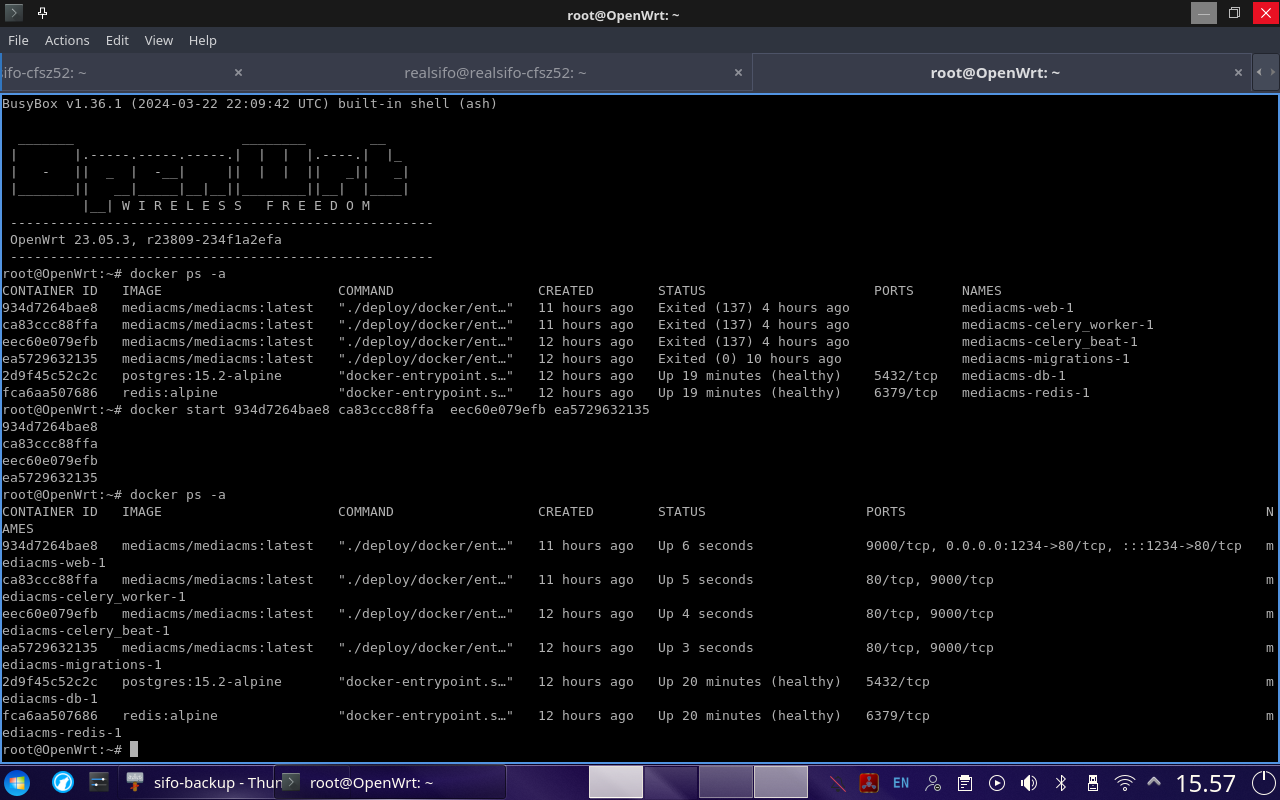
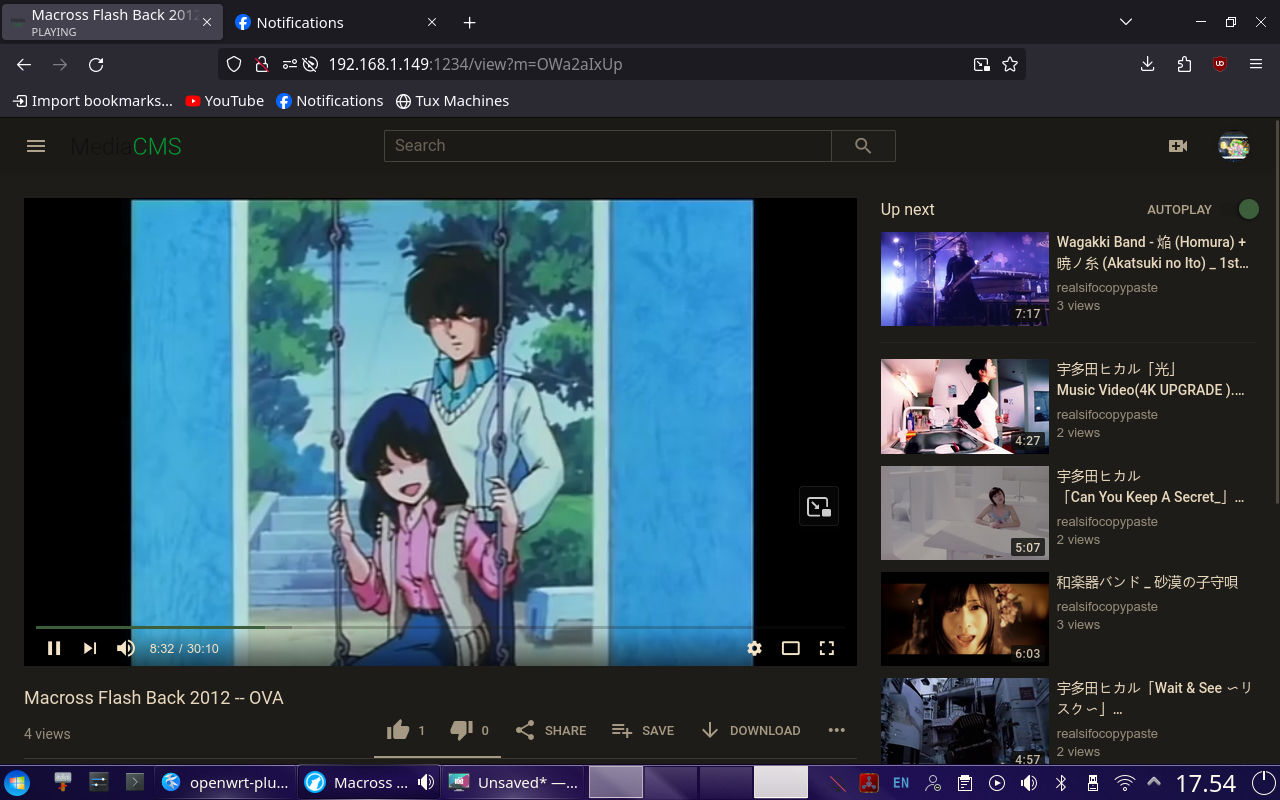
OPENWRT-x86 PLUS MEDIACMS (SERVER MULTIMEDIA MIRIP YOUTUBE)
======================
Assalamulaikum
salam floss (free libre open source software ) gnu linux

==============
SETELAH akan membahas tentang cara sederhana MEMBUAT SERVER MULTIMEDIA DENGAN SANGAT MUDAH DENGAN MENGGUNAKAN MEDIACMS (MIRIP YOUTUBE )
kali ini kita akan membahas openwrt-x86 plus mediacms

===========
alat dan bahan
1. pc / laptop untuk server minimal dual core ram 4gb yg compatible dengan gnu linux openwrt-x86

2. modem / router wifi yang bagus kalau perlu openwrt router

3. koneksi internet yang cepat dan stabil
4. laptop / pc / hp android untuk client
5. sdcard / flasdisk / hdd /ssd / hdd external / ssd external/ dll minimal 64gb

5. software2
a. gnu linux os, openwrt-x86
b. docker dan docker compose
c. mediacms
d. web browser = firefox, librewolf dll

===========
cara menginstall openwrt-x86 dan mediacms
1. download iso openwrt-x86 di komputer /laptop gnu linux os

https://openwrt.org/docs/guide-user/...on/openwrt_x86
pilih iso openwrtx86-eufi-combine.img kalau pakai uefi (laptop / pc model baru) atau openwrtx86-combine.image kalau pakai bios (pc / laptop model lama) laptopnya

2. siapkan dan masukan sdcard / flasdisk / hdd /ssd / hdd external / ssd external/ dll minimal 64gb ke dalam pc / laptop gnu linux
3. install openwrt-openwrt_x86
a. masuk root
su
atau sudo su
b. ekstrak image
gunzip openwrt-*.img.gz
c. cek disk (ganti sdX dengan nama tempat kita install openwrt-x86)
lsblk
d. kalau perlu rename image jadi jadi openwrtx86.img
e. pakai dd
dd if=openwrtimg bs=1M of=/dev/sdX
sdx (sesuaiakan dengan tempat dimana kita akan menginstall openwrt-86 tersebut)
3. setelah selesai ejek sdcard / flasdisk / hdd /ssd / hdd external / ssd external itu dan matikan komputer tersebut.
4. masukan sdcard / flasdisk / hdd /ssd / hdd external / ssd external/ dll minimal 64gb itu ke komputer / laptop yang akan diinstall openwrt
5. atur computer itu biar bisa boot dari sdcard / flasdisk / hdd /ssd / hdd external / ssd external
6. masuk ke dalam openwrt terminal
7. atur komputer openwrt-x86 itu biar bisa konek ke jaringan internet lewat kabel lan
a. bukan edit pengaturan jaringan
vi /etc/config network
edit / tambahkan di pengaturan lan
option ipaddr 'xxx' (ganti ip yang beda dengan ip gateway router)
option gateway xxx (diganti dengan ip router)
option dns 8.8.8.8 (dns google dll)
b. restart jaringan
/etec/init.d/network restart
8. update repo openwrt-openwrt_x86
opkg update
=============
jangan lupa perluas media pentimpanan (root dan system openwrtx86 tersebut)
opkg update
opkg install lsblk
lsblk
dmesg | grep -e sd
# Install packages
opkg update
opkg install parted
# Identify disk name and partition number
parted -l -s
# Expand root partition
parted -f -s /dev/sda resizepart 2 100%
# Apply changes
reboot
# Install packages
opkg update
opkg install losetup resize2fs
# Map loop device to root partition
losetup /dev/loop0 /dev/sda2 2> /dev/null
# Expand root filesystem
resize2fs -f /dev/loop0
# Apply changes
reboot
=================================
9. install docker dan docker compose
opkg install docker docker-compose dockerd
10. reboot
11. kalau perlu ganti password root
passwd
12. cek ip
ip a
13. bukan alamat luci di komputer lain / hp android pada jaringan yang sama pakai web browser
contoh
192.168.1.149
14. masuk ke admin luci
15. pilih system / admin dan nyalakan ssh
(ssh ini biar mudah saja nanti set media cms )
16. install git
opkg install git git-http
17. konek ke ssh openwrt-x86 pakai terminal
ssh [email]root@192.168.1.149[/email]
18. buat folder home
mkdir /home/realsifo/Dowload
cd Download
4. git clone mediacms
git clone https://github.com/mediacms-io/mediacms
5. masuk ke folder mediacms
cd /mediacms
-----------------------------
nb
biar nyaman ubah docker-compose.yml
a. password diubah xxx
b. alamat ip biar ga tabarkan dengan luci diubah portnya 1234:80
------------------------------------
6. jalakan mediacms
sudo docker-compose up
7. tunggu sampai server mediacms siap

tandanya biasanya akan muncul pesan password random ,ini harus dicacat untuk masuk mode admin server

8. jika sudah siap buka web browser alamat web dari media cms
cek ip a untuk melihat alamat ipnya

contoh
192.168.1.149:1234
9. daftar jadi anggota / user mediacms dan kalau sudah kita buat, kita bisa upload video2 milik kita
 dan tunggu sampai process upload serta upload serta convert video selesai
dan tunggu sampai process upload serta upload serta convert video selesai 
10. bisa juga dibuka di komputer client pakai web browser (firefox, librewolf dll) di jaringan lan / wifi yang sama

selamat menikmati openwrt-x86 dan server multimedia seperti youtube dengan mediacms

========
nb
1. kalau server tidak jalan setelah pc / komputer reboot kita bisa menjalakannya manual
a. cek docker container yang jalan sudo dcoker ps -a
b. jalankan semua komponent container mediacms yang tidak jalan dengan sudo docker run id container yang blum jalan

2. untuk update / upgrade mediacms
a. masuk ke folder mediacms
cd /mediacms
b. matikan semua docker compose mediacms
sudo docker-compose down
c. update mediacms
sudo docker pull mediacms/mediacms
d. jalankan kembali docker compose mediacms
docker-compose up
3. gagal menjalankan pakai cara manual
================
kelebihan mediacms
1. mudah dibuat
2. sangat menarik , mirip youtube, bisa komen2, like2 dislike

3. sangat stabil

4. semua user bisa upload video

5. video bisa untuk umum bisa juga private

6. bisa dicustom2 dengan mudah

7. floss (free libre open source software)
8. aman dan nyaman

9. dll
kelemahan mediacms
1. mkn di spek komputer kentang agak berat
2. process upload dan conver video di spek kentang mkn agak lama

3. butuh media penyimpanan yang relative besar karena video akan disimpan dan di conver ke = file asli, 240p, 360p, 480p, 720p, 1080p dll

4. dll
penggunaan
1. di kampus2 / sekolah2 untuk video2 pembelajaran ataupun untuk hidburan

2. bisa di hotel2, restoran2, bus pariwisata , pesawat terbang , kapal laut , kereta api dll untuk video2 hiburan , info2 dll

3. biasa untuk membuat bioskop pribadi di rumah atau untuk hiburan tamu

4. dll
==========
referensi
1. https://openwrt.org/docs/guide-user/...on/openwrt_x86
2. https://github.com/mediacms-io/mediacms
===================
mohon maaf jika ada yang salah
===============
insya Allah bermanfaat dan berkah

Amiin ya Allah
=========================
jangan lupa yang ingin donasi ke sifo (anton wibowo)
BISA LEWAT DANA
088806190316
=======================
tulisan ini menggunakan lisensi floss full creative common (cc)
==============================
salam floss (free libre open source software) gnu linux

Wassalamulaikum
===============
ss
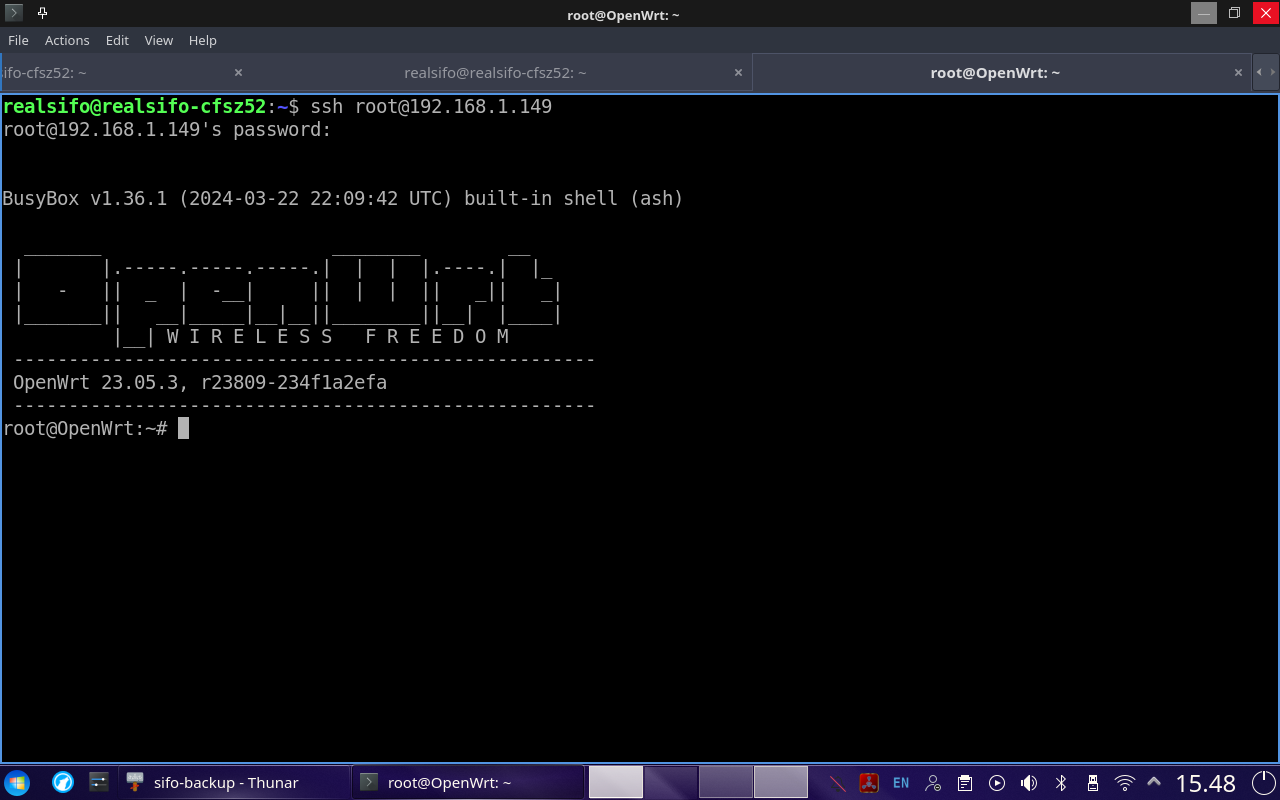
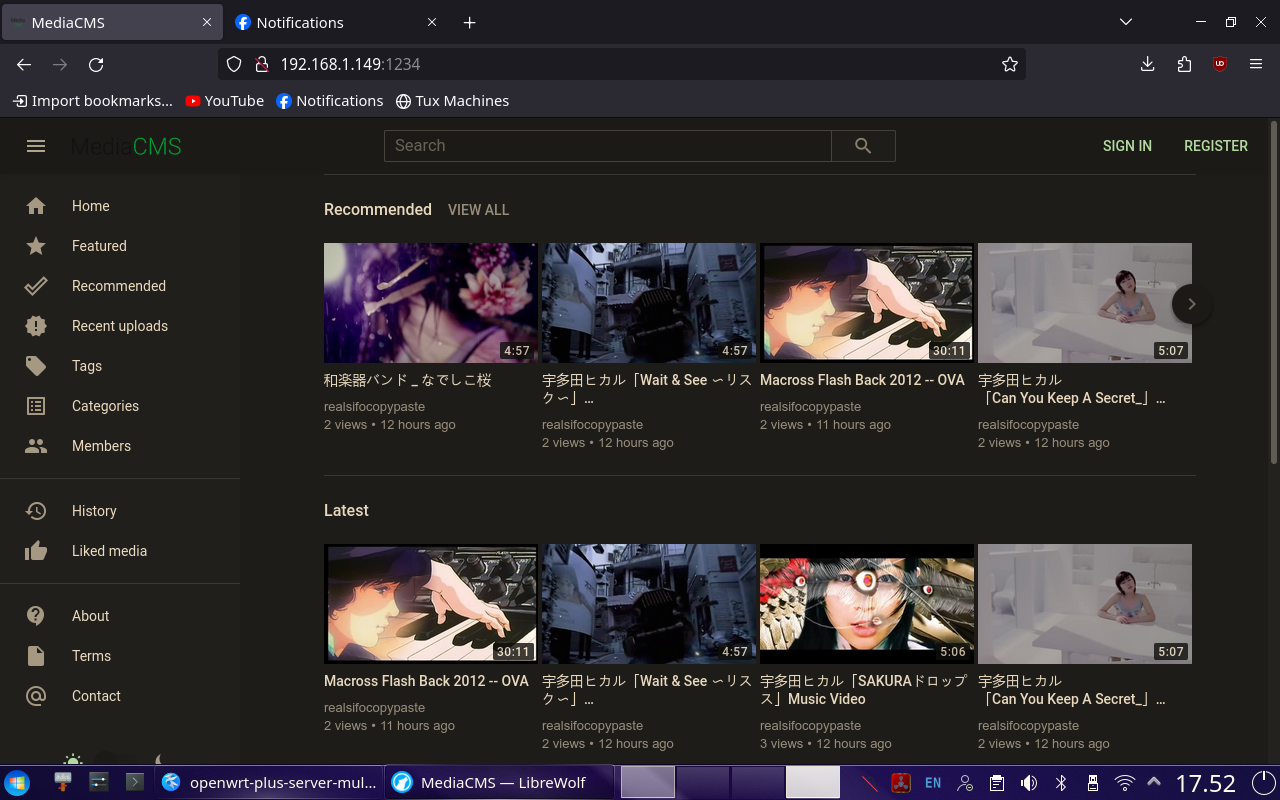
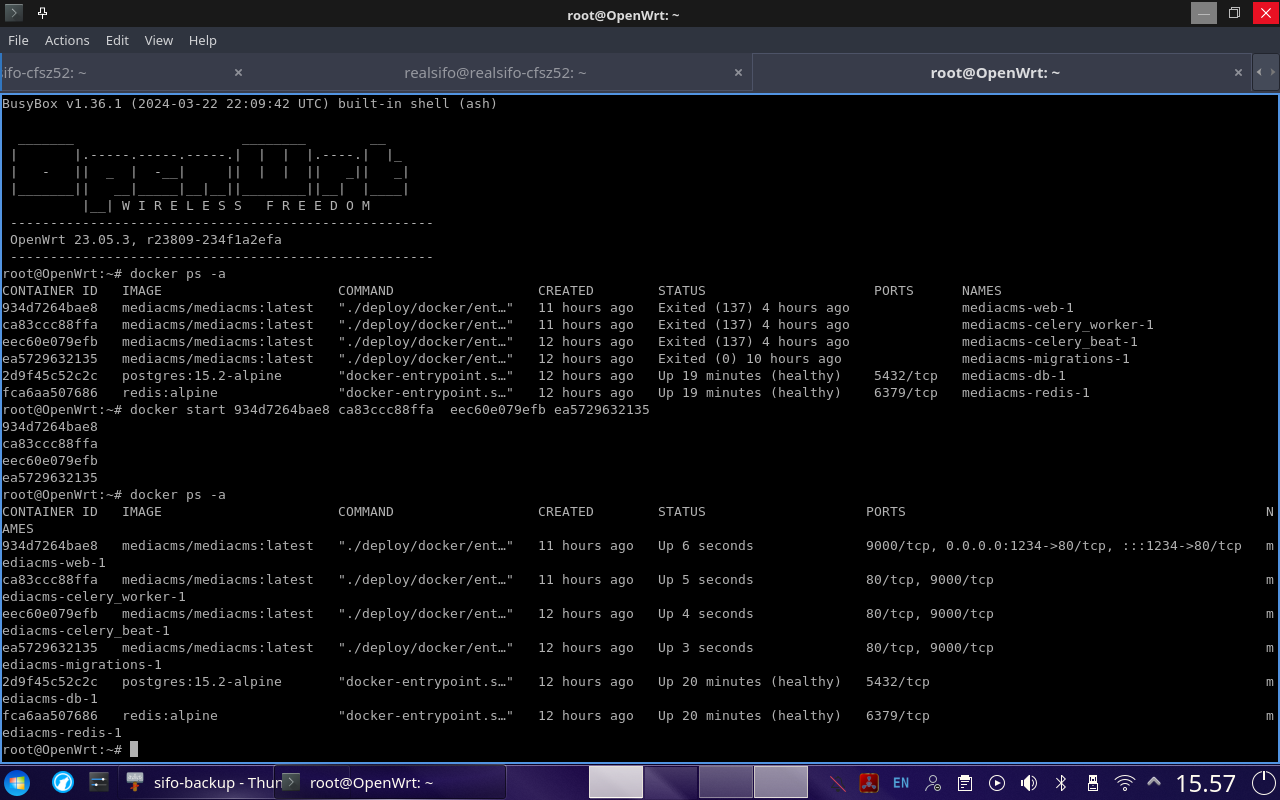
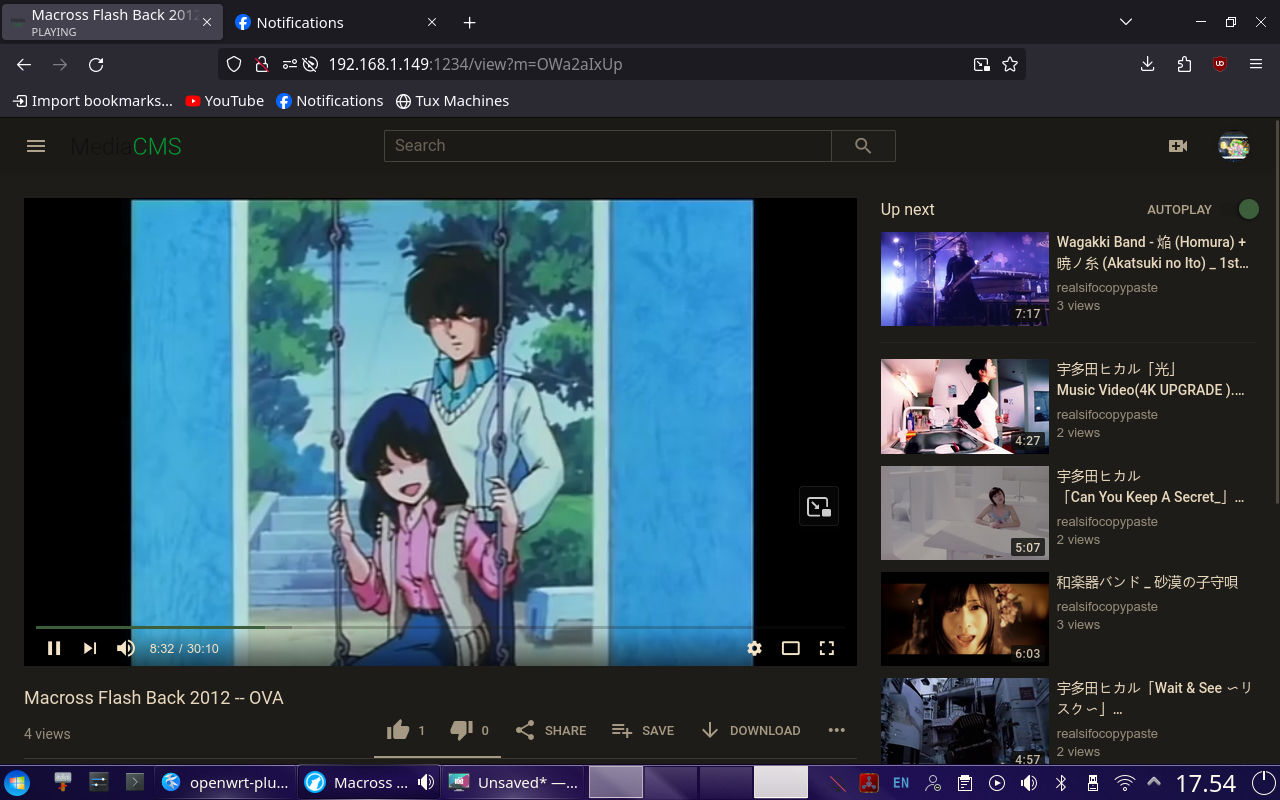
0
126
0
Komentar yang asik ya
Komentar yang asik ya
Komunitas Pilihan